Ubuntu 18.04中的Vim编辑器的高级配置
VIM (Unix及类Unix系统文本编辑器)
Vim是一个类似于Vi的著名的功能强大、高度可定制的文本编辑器,在Vi的基础上改进和增加了很多特性。VIM是开源软件。
Vim普遍被推崇为类Vi编辑器中最好的一个,事实上真正的劲敌来自Emacs的不同变体。1999 年Emacs被选为Linuxworld文本编辑分类的优胜者,Vim屈居第二。但在2000年2月Vim赢得了Slashdot Beanie的最佳开放源代码文本编辑器大奖,又将Emacs推至二线, 总的来看, Vim和Emacs在文本编辑方面都是非常优秀的。
前言:
系统原生的Vim文本编辑器功能单一,作者介绍一种K-vim高级配置,具有代码补全等多项功能。本文是在原作者的基础上进行二次改进,原文地址:https://github.com/wklken/k-vim。
正文:
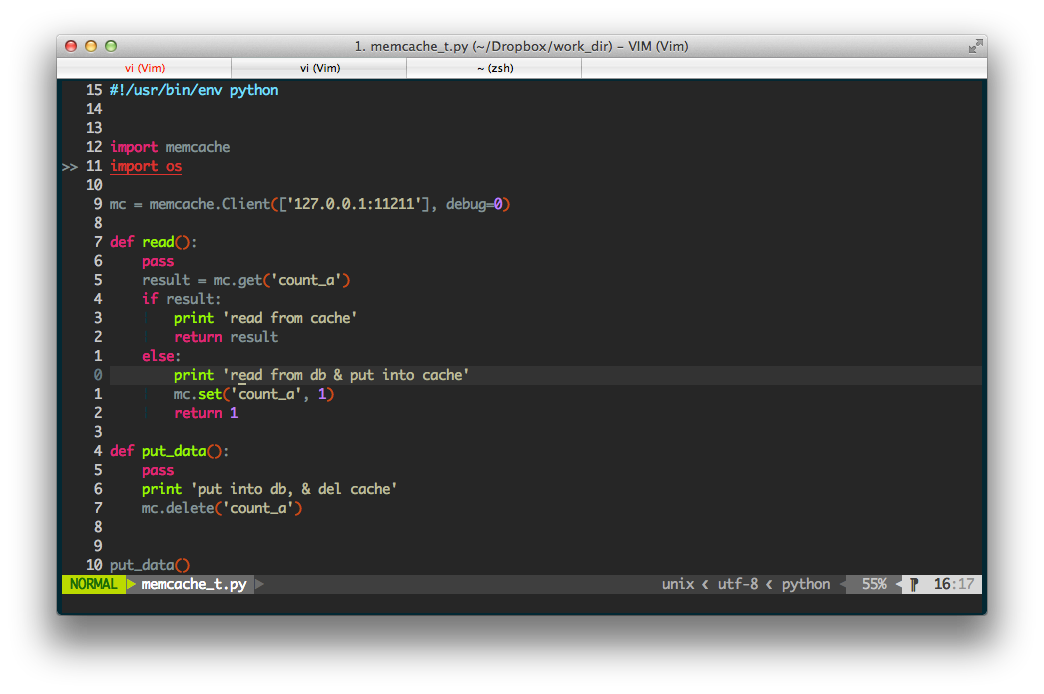
安装步骤
注意:有些系统需要执行:sudo apt-get install vim #安装Vim编辑器后才能进行安装
1. clone 到本地
git clone https://github.com/wklken/k-vim.git
注意:如果未安装git,需要执行:sudo apt-get install git #安装git后才能进行安装,下载目录就是当前目录。
2. 安装依赖包
2.1 系统依赖 # ctags, ag(the_silver_searcher)
# ubuntu
sudo apt-get install ctags
sudo apt-get install build-essential cmake python-dev #编译YCM自动补全插件依赖
sudo apt-get install silversearcher-ag
# centos
sudo yum install python-devel.x86_64
sudo yum groupinstall 'Development Tools'
sudo rpm -Uvh https://dl.fedoraproject.org/pub/epel/epel-release-latest-7.noarch.rpm
sudo yum install the_silver_searcher
sudo yum install cmake
# mac
brew install ctags
brew install the_silver_searcher
2.2 使用Python
sudo pip install flake8 yapf
注意:执行上面命令需要提前安装pip支持:
sudo apt-get update
sudo apt-get upgrade
# 安装Pip
sudo apt-get install python-pip
# 检查 pip 是否安装成功
pip -V
2.3 如果使用Javascript(不需要的跳过)
# 安装jshint和jslint,用于javascript语法检查
# 需要nodejs支持,各个系统安装见文档 https://github.com/joyent/node/wiki/Installing-Node.js-via-package-manager
# ubuntu
sudo apt-get install nodejs npm
sudo npm install -g jslint
sudo npm install jshint -g
sudo npm install -g eslint eslint-plugin-standard eslint-plugin-promise eslint-config-standard eslint-plugin-import eslint-plugin-node eslint-plugin-html babel-eslint
# mac
brew install node
npm install jshint -g
npm install jslint -g
npm install -g eslint eslint-plugin-standard eslint-plugin-promise eslint-config-standard eslint-plugin-import eslint-plugin-node eslint-plugin-html babel-eslint
3. 安装
进入目录, 执行安装
# 注意原先装过的童鞋, 重装时,不要到~/.vim下执行(这是软连接指向k-vim真是目录),必须到k-vim原生目录执行
# 会进入安装插件的列表,一安装是从github clone的,完全取决于网速, 之后会自动编译 YCM, 编译失败的话需要手动编译, 有问题见YCM文档
# 如果发现有插件安装失败 可以进入vim, 执行`:PlugInstall'
cd k-vim/
sh -x install.sh
注意:执行安装时,如果已经将官方源换为国内源,需要改回官方源才能正常安装,否则会卡住不动,导致安装失败。
移除安装
执行命令:cd ~ && rm -rf .vim .vimrc .vimrc.bundles && cd -
检验安装
执行:vi hello.c
按“i”进入编辑模式,输入#include等函数将会出现自动补齐选项,按回车键选中。注意:如果没有设定文件名,例如XX.c,将不会出现文件补齐,很容易理解。
插件
选择安装插件集合
编辑vimrc.bundles中
" more options: ['json', 'nginx', 'golang', 'ruby', 'less', 'json', ]
let g:bundle_groups=['python', 'javascript', 'markdown', 'html', 'css', 'tmux', 'beta']
选定集合后, 使用插件管理工具进行安装/更新
插件管理
使用 vim-plug 管理插件
vim-plug 常见问题: vim-plug faq / YCM timeout /YCM 国人在国内做的镜像
管理插件的命令
:PlugInstall install 安装插件
:PlugUpdate install or update 更新插件
:PlugClean remove plugin not in list 删除本地无用插件
:PlugUpgrade Upgrade vim-plug itself 升级本身
:PlugStatus Check the status of plugins 查看插件状态
插件列表
说明/演示/自定义快捷键等, 待处理
自定义快捷键
注意, 以下 ',' 代表<leader>
1. 可以自己修改vimrc中配置,决定是否开启鼠标 set mouse-=a " 鼠标暂不启用, 键盘党....
set mouse=a " 开启鼠标 2. 退出vim后,内容显示在终端屏幕, 可以用于查看和复制, 如果不需要可以关掉
好处:误删什么的,如果以前屏幕打开,可以找回....惨痛的经历 set t_ti= t_te= 3. 可以自己修改vimrc决定是否使用方向键进行上下左右移动,默认关闭,强迫自己用 hjkl,可以注解
hjkl 上下左右 map <Left> <Nop>
map <Right> <Nop>
map <Up> <Nop>
map <Down> <Nop> 4. 上排F功能键 F1 废弃这个键,防止调出系统帮助
F2 set nu/nonu,行号开关,用于鼠标复制代码用
F3 set list/nolist,显示可打印字符开关
F4 set wrap/nowrap,换行开关
F5 set paste/nopaste,粘贴模式paste_mode开关,用于有格式的代码粘贴
F6 syntax on/off,语法开关,关闭语法可以加快大文件的展示 F9 tagbar
F10 运行当前文件(quickrun) 5. 分屏移动 ctrl + j/k/h/l 进行上下左右窗口跳转,不需要ctrl+w+jkhl 6. 搜索
<space> 空格,进入搜索状态
/ 同上
,/ 去除匹配高亮 (交换了#/* 号键功能, 更符合直觉, 其实是离左手更近)
# 正向查找光标下的词
* 反向查找光标下的词 优化搜索保证结果在屏幕中间 7. tab操作
ctrl+t 新建一个tab (hjkl)
,th 切第1个tab
,tl 切最后一个tab
,tj 下一个tab
,tk 前一个tab ,tn 下一个tab(next)
,tp 前一个tab(previous) ,td 关闭tab
,te tabedit
,tm tabm ,1 切第1个tab
,2 切第2个tab
...
,9 切第9个tab
,0 切最后一个tab ,tt 最近使用两个tab之间切换
(可修改配置位 ctrl+o, 但是ctrl+o/i为系统光标相关快捷键, 故不采用) 8. buffer操作(不建议, 建议使用ctrlspace插件来操作)
[b 前一个buffer
]b 后一个buffer
<- 前一个buffer
-> 后一个buffer 9. 按键修改
Y =y$ 复制到行尾
U =Ctrl-r
,sa select all,全选
gv 选中并高亮最后一次插入的内容
,v 选中段落
kj 代替<Esc>,不用到角落去按esc了 ,q :q,退出vim
,w :w, 保存当前文件 ctrl+n 相对/绝对行号切换
<enter> normal模式下回车选中当前项 更多细节优化:
1. j/k 对于换行展示移动更友好
2. HL 修改成 ^$, 更方便在同行移动
3. ; 修改成 : ,一键进入命令行模式,不需要按shift
4. 命令行模式 ctrl+a/e 到开始结尾
5. <和> 代码缩进后自动再次选中, 方便连续多次缩进, esc退出
6. 对py文件,保存自动去行尾空白,打开自动加行首代码
7. 'w!!'强制保存, 即使readonly
8. 去掉错误输入提示
9. 交换\`和', '能跳转到准确行列位置
10. python/ruby 等, 保存时自动去行尾空白
11. 统一所有分屏打开的操作位v/s[nerdtree/ctrlspace] (特殊ctrlp ctrl+v/x)
12. ',zz' 代码折叠toggle
13. python使用"""添加docstring会自动补全三引号
14. Python使用#进行注释时, 自动缩进
Ubuntu 18.04中的Vim编辑器的高级配置的更多相关文章
- 如何在Ubuntu 18.04中安装VMware Workstation Player
参考链接 如何在Ubuntu 18.04中安装VMware Workstation Player https://www.sysgeek.cn/ubuntu-18-04-install-vmware- ...
- [系统软件]Ubuntu 18.04中的Shutter禁用了“编辑”选项解决
本文引用自linux公社, 原文请点击 : https://www.linuxidc.com/Linux/2018-04/151911.htm 在Ubuntu 18.04中安装了我最喜欢的截图工具 ...
- Ubuntu 18.04中截图工具Shutter的编辑按钮不可用的解决办法
Shutter是一个由第三方提供的在Ubuntu上运行的截图工具,相对于系统自带的截图工具(默认可通过Ctrl + Shift + Print快捷键启动截图),最大的优点就是可以即时对图片进行编辑,在 ...
- 在Ubuntu 18.04中安装Wine QQ、微信、TIM
近日重新安装了Ubuntu 18.04,因此要重新安装一下Wine QQ.微信之类的,完整安装Wine系列软件一直是一个老大难的问题,网上搜集到的博客也比较零散,因此这里特此写篇博客记录一下 0. 这 ...
- 在Ubuntu 18.04中安装pyenv(Python多版本管理工具)
最近正在重头梳理Python的基础知识,为了更好地使用Python进行开发,防止发生版本混乱(不同的第三方库有可能因为Python版本不兼容而报错),所以需要使用pyenv进行版本管理. *** 通常 ...
- 在Ubuntu 18.04中安装Oracle Java JDK 8
Webupd8 Team维护一个PPA存储库,其中包含适用于所有当前Ubuntu版本的Oracle Java 8安装程序脚本. 1.打开终端并运行命令添加PPA: sudo add-apt-repos ...
- ubuntu 18.04中nginx不能访问软链接目录中的内容
解决办法:以root权限运行nginx,即修改/etc/nginx/nginx.conf中的user www-data为root
- Ubuntu 18.04上安装Apache, MySQL, PHP, LAMP
1.安装 Apache $ sudo apt update && sudo apt install apache2 中间会遇到停顿询问是否继续, 输入 y 然后 回车. 2.测试 Ap ...
- ubuntu 18.04配置静态ip,解决无法上网问题,解决resolv.conf配置文件被覆盖
Netplan 是 Ubuntu 17.10 中引入的一种新的命令行网络配置实用程序,用于在 Ubuntu 系统中轻松管理和配置网络设置. 它允许您使用 YAML 格式的描述文件来抽像化定义网络接口的 ...
随机推荐
- TZOJ 4292 Count the Trees(树hash)
描述 A binary tree is a tree data structure in which each node has at most two child nodes, usually di ...
- 关于node中 require 和 ES6中export 、export default的总结
nodejs中 require 方法的加载规则 方法的加载规则 1. 优先从缓存中加载 2. 核心模块 3. 路径形式的模块 4. 第三方模块 一.优先从缓存中加载 main.js:执行加载a.js模 ...
- bzoj 1093 [ZJOI2007]最大半连通子图——缩点+拓扑
题目:https://www.lydsy.com/JudgeOnline/problem.php?id=1093 缩点+拓扑,更新长度的时候维护方案数. 结果没想到处理缩点后的重边,这样的话方案数会算 ...
- tr的display属性出现td的colspan无效问题
http://www.aichengxu.com/other/9262680.htm 今天在做项目的时候发现用javascript控制 tr 的显示隐藏时,当把tr的显示由“display:none” ...
- 使用setTimeout函数解决栈溢出问题
下面的代码,如果队列太长会导致栈溢出,怎样解决这个问题并且依然保持循环部分: var list = readHugeList(); var nextListItem = function() { va ...
- Tomcate 启动异常,java.net.BindException: Address already in use: JVM_Bind:80的解决办法
一直用Tomcat,但是前几天突然报错: java.net.BindException: Address already in use: JVM_Bind:80 第一反应就是80端 ...
- 记录centos7下tomcat部署war包过程
记录centos7下tomcat部署war包过程 1.官网下载tomcat安装包.gz结尾的 2.上传到/usr/local/ ,并解压到tomcat目录下 3.进入tomcat/bin目录,运行./ ...
- 详谈Windows消息循环机制
一直对windows消息循环不太清楚,今天做个详细的总结,有说错的地方,请务必指出. 用VS2017新建一个win32 Application的默认代码如下: 程序入口 ...
- Python发送QQ消息
一.需求背景 每天早上取一批数据,数据文件经过压缩加密之后用邮箱发送,而解压密码通过QQ发送给运营.使用Python进行取数.文件加密在已经实现的情况下,需要实现通过QQ发送密码的功能. 在进 ...
- python基础--文件相关操作
文件操作方式的补充: “+”表示的是可以同时读写某个文件 r+:可读可写 w+:可读可写 a+:可读可写 x:只写模式[不可读:不存在则创建,存在则报错] x+:可读可写 文件内的光标移动: 1.re ...
